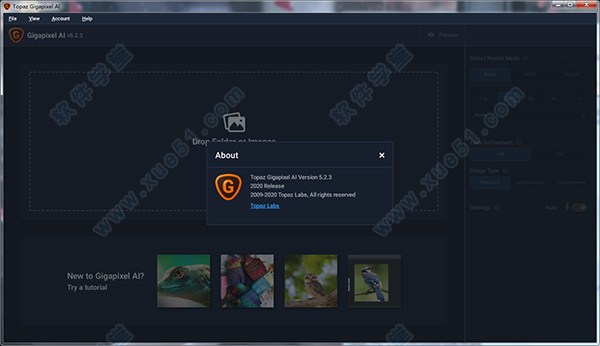
topaz gigapixel ai安装教程
1、下载好安装包后,运行软件主程序,进入安装界面,点击第一项,同意软件相关许可协议,否则无法继续下一步安装软件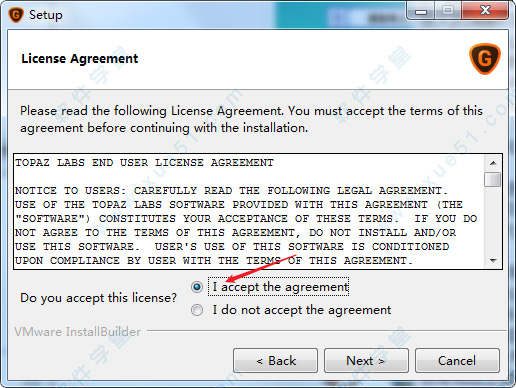
2、选择软件安装路径,然后依向导提示进行安装
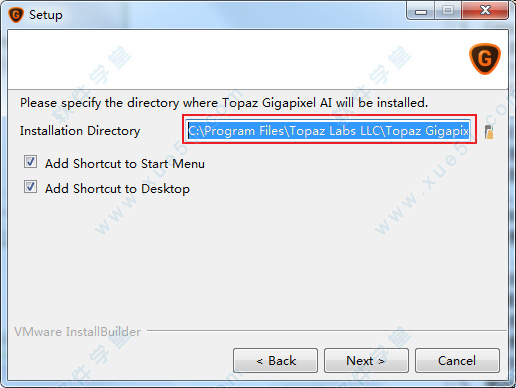
3、等待软件安装完成即可
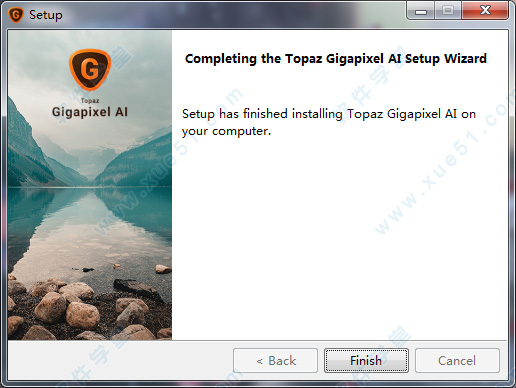
4、最后双击运行打开Topaz A.I. Gigapixel.reg注册表文件,弹出界面,点击是,添加注册信息到软件中
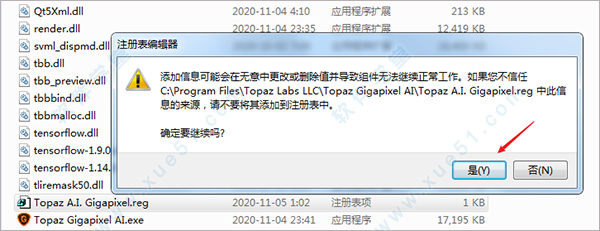
5、注册表信息添加成功,表明软件已完美激活,至此,topaz gigapixel ai 5.2.3破解版成功注册授权,用户可放心使用,完全免费体验任意功能
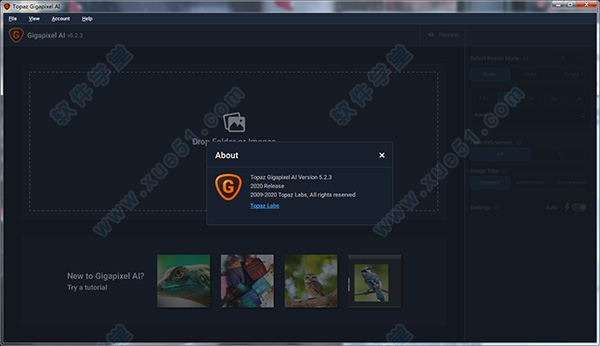
功能介绍
1、将传统的升级工具从底座上淘汰了。惊人的清晰打印。后期制作中的高分辨率裁剪。看起来像是来自数码单反相机的iPhone照片。
无论您为什么放大照片,始终都希望获得最佳质量的照片。其是目前唯一可用的照片放大产品,可以实际将细节添加回您的放大照片。
2、千兆像素AI具有自动面部修饰功能
凭借我们在机器学习和图像识别方面的最新发展,我们在软件中实现了自动面部细化,从而为您提供了更强大,更准确的面部放大。您会在右侧面板中看到一个切换开关,以启用/禁用新的“面部优化”功能。人脸优化将检测非常小的人脸(16×16像素到64×64像素),并通过机器学习应用有针对性的,改进的上采样。
3、各种原因的照片放大
千兆像素AI可以广泛使用。从放大扫描的照片,在后期制作中创建高分辨率的作物,放大图像以创建高质量的照片,放大压缩的图像到从旧图像库恢复低分辨率的图像,软件在其他图像放大应用失败的情况下都能成功。
4、恢复真实细节以获得真实清晰度
增加边缘对比度是使图像看起来“清晰”的最简单方法,也是大多数其他放大软件的工作方式。
千兆像素有所不同:它通过恢复图像中的真实细节来提高放大照片的实际清晰度。这只有通过训练并暴露于数百万张测试图像中才有可能。
5、看起来从未被放大的清晰照片
很难相信上面的清晰输出图像被放大了4倍,但是确实如此。
千兆像素AI成功地确定了哪些图像特征是星星(细节)以及什么是噪点。然后,它自然会增强并恢复细节,同时抑制放大的照片中的噪点。
6、您可以随处获得的最高质量的照片放大
由于这些出色的结果,因此,从领先的摄影师到视频游戏修改器,再到大型电影工作室,每个人都可以使用。
如果您需要在保留美丽细节的同时放大照片,请利用该空间中最先进的技术,并尝试。
7、批量处理可升级数百张图像
“千兆像素AI可以执行高达600%的放大,并具有在处理整个图像文件夹时针对多个图像的批处理模式。现在,能够将1260×720像素的智能手机图像转换为具有改进的高光和阴影细节的24.14英寸喷墨打印成为可能。
1)获得真实的照片细节
2)连续的线条看起来自然
3)清晰逼真的图像功能
8、巨大的飞跃
数十年来,传统的照片放大已通过分形或双三次插值算法实现。插值算法通过从周围像素的颜色近似新像素来工作。此过程无法添加任何细节,从而导致功能模糊。千兆像素AI代表了技术的巨大飞跃。千兆像素AI的神经网络分析了数百万张照片对,以了解通常如何丢失细节。该网络学习如何在新图像中创建信息,以及如何放大,增强和添加自然细节。
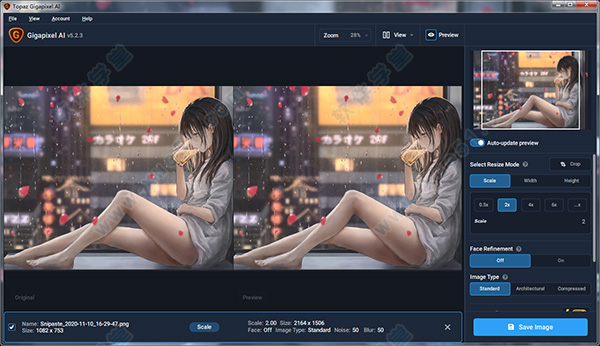
软件特色
1、培养为了说明低质量结果与高质量结果之间的区别,我们首先收集了数以百万计的所有主题和样式的照片。
2、学习
这些照片随后被用于创建复杂的神经网络,该网络逐渐学习了放大,增强和创建自然细节的最佳方法。
3、优化
我们专有的AI引擎使用您计算机的图形卡来快速处理图像。
软件亮点
1、topaz gigapixel ai 5.2.3是由Topaz Labs公司开发的一款图片无损放大软件,也是迄今为止扩大图片而不丢失其细节的唯一一个使用人工智能功能扩展图像的桌面应用程序。2、它采用AI人工智能放大技术可以在放大图片的同时,运用AI人工智能来填补那些无法直接计算的缺失部分,让低分辨率图片转为高分辨率、高质量图片,从而很好的弥补图像损失的细节,甚至在放大过程中支持让原来画质太差的图像进行提升,从而实现更佳的画质效果。
3、软件具备自动面部修饰功能,可以实现自动面部细化,从而为您提供了更强大、更准确的面部放大,人脸优化将检测非常小的人脸,比如16×16像素到64×64像素之间执行大约200万次操作,以尽可能多的细节和清晰度获得结果。
4、此外,软件拥有惊人的清晰打印功能,支持后期高分辨率裁剪制作,从而让修改后的图片看起来像来自数码单反相机的照片。
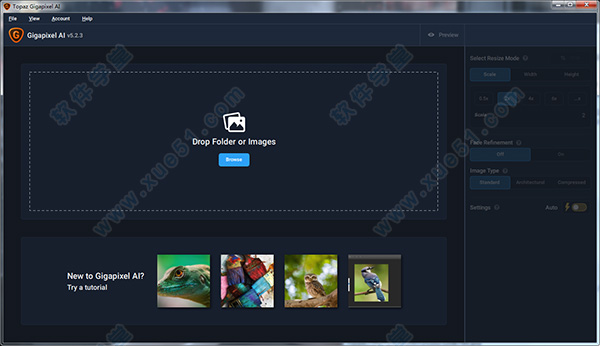
系统要求
Windows: Windows 7、8、10(仅64位)自2020年1月14日起,微软已终止对Windows 7的支持。
我们目前不支持基于Linux的操作系统。
图形驱动程序和OpenGL
您的系统的图形驱动程序需要完全更新,您可以按照以下指南完成操作:
更新您的GPU
我们的应用程序还需要 OpenGL 3.3或更高版本。
内存
最低: 8GB
推荐:16GB
最佳:32GB
监控
建议使用分辨率至少为1024 x 768的 监视器。
常见问题
1、您可以暂停图像吗?在图像列表中有多个图像后,可以暂停图像。初始图像完成处理后,应用程序将暂停。我建议您在需要使用计算机上的其他应用程序或释放一些内存以加快计算机上的其他进程时使用此功能。
2、topaz gigapixel ai支持哪些文件类型?
支持的文件类型:
.png
.tiff
.jpeg
3、千兆像素AI支持哪些颜色配置文件?
千兆像素AI支持所有主要的RBG颜色配置文件。目前不支持CMYK。
4、RAW文件类型呢?
Topaz Labs AI产品支持许多不同类型的RAW文件类型,例如DNG(数码负片)和特定于相机的文件,例如NEF,ARW和ORF文件。但是,其中许多文件包含我们的产品可能尚不知道如何读取的数据。
某些RAW文件可以在软件中使用,但我们在软件中使用第三方库来显示RAW图像。因此,某些相机类型的RAW文件可能会出现一些冲突。
如果您发现图像颜色,去饱和度或RAW文件的整体显示有些奇怪,建议您将图像转换为TIFF。与RAW文件类似,TIFF文件包含大量可编辑的数据,并且与RAW文件可能存在冲突的各种程序兼容。
请注意,我们将继续改进RAW文件处理。
5、如何预览结果?
您只需双击图像,图像就会在计算机上以默认图像预览打开。
6、如何将图像添加到软件?
拖放包含图像的文件夹,或选择多个图像并将其拖动到软件应用程序主窗口中。您也可以单击它,然后选择要导入的任意数量的图像。
不要通过右键单击->打开或通过拖放到桌面或底座上的软件图标来启动软件。
7、为什么千兆像素会在图像中添加伪像?
不会,但是如果原始图像已经具有可见但细微的“伪像”,则软件将使伪像更加明显。这是技术的适当性质,它试图完全保真地保留图像。我们添加了一个不同的模型来减少上采样时的噪音,但是软件并未设计为任何容量的降噪工具。
对于没有高分辨率源图像的低分辨率图像,此规则是一个例外。我们建议您首先使用它,以便您拥有最佳的源信息来进行编辑。









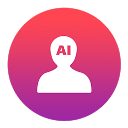









点击星星用来评分